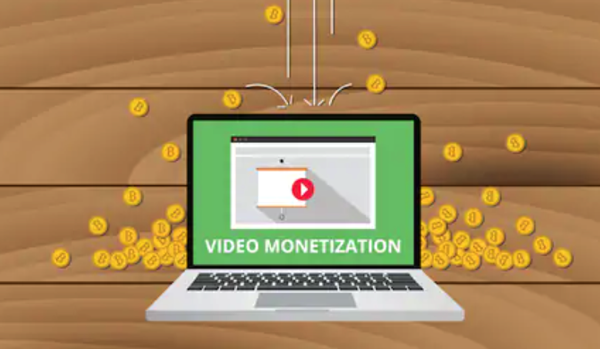【初心者必見】ConoHa WINGでブログを始める方法を徹底解説!

※本ページはプロモーションが含まれています

ConoHa WINGでブログを始める方法を知りたい!
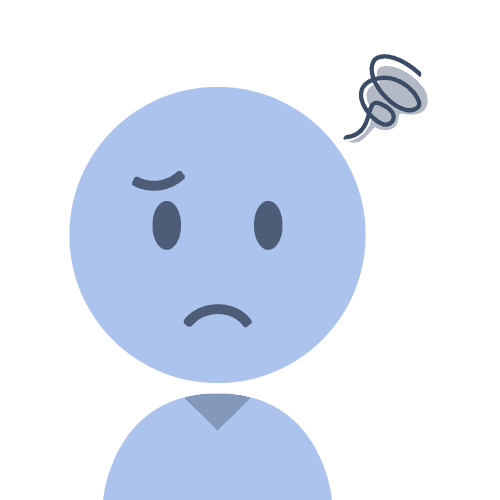
レンタルサーバーに詳しくないから、どうやってConoHa WINGを使えばいいのかわからない…
これからConoHa WINGを利用してブログ運営をしたいと考えている方は、このような悩みを持っているのではないでしょうか。
こんにちは!ちー兄(@tinidesigne)です。
私はもともと「はてなブログ」を利用していましたが、WordPressで本格的なブログ運営をしたいと考えて「ConoHa WING(コノハウイング)」の契約をしました。
しかし、レンタルサーバーは初めて契約したので、私自身わからないこともたくさんありました。
今回は、私の経験をもとにConoHa WINGでブログ運営を始める方法について詳しく解説します!
- ConoHa WINGでブログを始めるメリットがわかる
- ConoHa WINGでブログを始める方法がわかる
- ConoHa WINGでブログ運営を成功させるコツがわかる
ConoHa WINGってどんなレンタルサーバー?
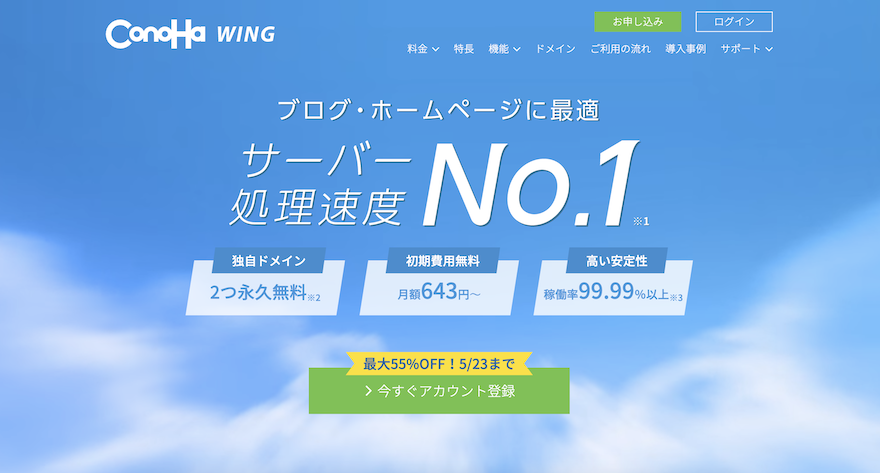
「ConoHa WING(コノハウイング)」は、表示速度の速さとコストパフォーマンスの高さが特徴的なレンタルサーバーです。
表示速度は国内NO.1の実績があり、公式ページに記載されている調査結果には2位の約2倍速いと記載(2023年4月調べ)されています。
表示速度の速いブログサイトはユーザビリティに優れているので、SEO効果(検索エンジンで上位表示させる効果)を得られます。
また、初期費用無料で月額643円(税抜)から利用できるため、費用をおさえたい方にも最適です。
圧倒的な処理速度とコスパの良さを重視するなら、ConoHa WINGを利用すれば間違いありません。
- 国内NO.1の表示速度
- サーバー料金が安い
- シンプルで使いやすい
ブログ運営にレンタルサーバーが必要な理由
なぜブログ運営にレンタルサーバーが必要なのかというと、ブログサイトの情報をインターネット上に公開するためです。
レンタルサーバーは、運営会社からサーバーをレンタルするサービスです。
レンタルサーバーにブログサイトの情報を登録することで、構築したサイト情報をインターネット上に公開できます。
はてなブログやAmebaブログは運営側がサーバー管理しているので、レンタルサーバーの契約は必要ありません。
しかし、WordPressを使った本格的なブログ運営をおこなう場合、レンタルサーバーが必要です。
ConoHa WINGではWordPressのサイト作成ができるので、初心者でも簡単にブログ運営をはじめられます。
そのためブログ運営にレンタルサーバーが必要な理由としては、サイト情報をインターネット上に公開するためであると理解しておきましょう。
ConoHa WINGでブログを始める5つのメリット

ConoHa WINGでブログを始めることで、以下のような5つのメリットがあります。
- WordPressを簡単にはじめられる
- コストパフォーマンスに優れている
- 独自ドメイン2つが永久無料で使える
- 表示速度が速い
- WordPressの人気テーマを安く購入できる
非常に優秀なメリットばかりなので、ぜひチェックしておきましょう!
1.WordPressを簡単にはじめられる
ConoHa WINGを利用するメリットとして、WordPressを簡単にはじめられる点です。
「WordPressかんたんセットアップ」という機能を利用すれば、初心者でも簡単にWordPressサイトを開設・移行できます。
WordPressサイトの開設に必要なサーバーや独自ドメイン、WordPressアプリ、WordPressテーマ、SSL化などをまとめて設定できます。
すでに他社サーバーでWordPressを利用している方でも簡単に移行可能です。
初心者でも簡単にWordPressをはじめられる点は、ConoHa WINGを利用する大きなメリットです。
- サーバー契約
- 独自ドメイン設定
- WordPressのインストール
- WordPressテーマ設定
- SSL化
- 他社サーバーからの移行
2.コストパフォーマンスに優れている
ConoHa WINGは月額643円(税抜)から利用できるので、コストパフォーマンスも優れています。
ConoHa WINGには「WINGパック」と「通常プラン」の2種類があり、利用者の使い方に合わせて選択できます。
WINGパックは月額料金を一括で支払うのに対し、通常プランは時間単位で支払うシステムです。
WINGパックなら月額643円(税抜)、通常プランなら1時間2.5円から利用できるので、ほかのレンタルサーバーに比べて料金が安いです。
レンタルサーバーは長期間利用するものなので、毎月の出費をおさえられる点は良いメリットですね。

3.独自ドメイン2つが永久無料で使える
ConoHa WINGのWINGパックを利用すれば、独自ドメイン2つが永久無料で使えます。
ベーシックをはじめ全プランで独自ドメインを無料利用できるため、ドメインサービスと契約する必要はありません。
ConoHa WINGで取得できる無料ドメインには、以下のような種類があります。
【1つ目に取得できるドメイン】
.com/.net/.xyz/.tokyo/.info/.biz/.org/.click/.link/.pw/.shop/.blog/.club/.fun/.games/.online/.site/.space/.tech/.website
【2つ目に取得できるドメイン】
.online/.space/.website/.tech/.site/.fun/.tokyo/.shop
注意点として、1つ目と2つ目では取得できるドメインの種類が異なります。
しかし、ドメインサービスからドメインを取得すると年間1,000円程度かかるので、長期間のサイト運営をするなら大幅に費用をおさえることが可能です。
ほかのレンタルサーバーでは独自ドメインを1つしか利用できないので、複数のサイト運営を考えている方にはメリットが大きいです。
4.表示速度が速い
ConoHa WINGを利用する最大のメリットは、表示速度の速さです。
公式が発表している調査データによると、ConoHa WINGは国内レンタルサーバーのなかでNo.1の処理速度(2023年4月時点)を誇っています。
レンタルサーバーの表示速度はSEOにも大きく関係しており、速いほどサイトを閲覧しているユーザーにストレスを与えなくて済みます。
実際に公式に記載されている事例インタビューでは、ブロガーとして有名なヒトデさんが「サイト表示速度が大きく改善された」と言っていました。
そのため表示速度の速さは、ConoHa WINGを利用する大きなメリットといえるでしょう。
5.WordPressの人気テーマを安く購入できる
ConoHa WINGでは、WordPressの人気テーマを安く購入できます。
WordPressを利用するにはテーマを設定する必要があり、それぞれデザインや構成、機能などが異なります。
人気テーマは有料となっていますが、購入することでSEOに強いサイトを簡単に作成可能です。
ConoHa WINGで購入できるテーマは、以下の6種類です。
- JIN:R:18,800円(通常19,800円)
- JIN:14,250円(通常14,800円)
- SANGO:14,000円(通常14,800円)
- THE THOR:14,960円(通常16,280円)
- THE SONIC:6,578円(通常8.580円)
- Cocoon:0円
ご覧の通り、ConoHa WINGでテーマを購入すれば通常価格よりも安くなっています。
一度テーマを購入すれば永久的に利用できるため、失ってしまう心配はありません。
当サイトでも「JIN:R」のテーマを利用しており、SEOに強くて使いやすいので個人的に気に入っています。
WordPressでブログをはじめるにはテーマが必ず必要になるので、安く購入できる点は良いメリットですね。
ConoHa WINGでブログを始める方法

ここまでConoHa WINGの詳細や利用するメリットを紹介しました。
こちらでは、ConoHa WINGでブログを始める方法について解説していきます。
ConoHa WINGでブログを始めるときは「WordPressかんたんセットアップ」機能を利用します。
ConoHa WINGでブログを始める方法として、以下のような流れで進みます。
- ConoHa WINGからアカウント作成
- 料金プランの選択
- WordPressかんたんセットアップを利用する
- お客様情報を入力
- SMS/電話認証をおこなう
- お支払い方法を入力
- WordPress管理画面を開く
- WordPress初期設定をおこなう
それでは1から順番に説明するので、ぜひはじめていきましょう!
ConoHa WINGからアカウント作成
はじめにConoHa WINGの公式ページから、あなたのアカウントを作成してください。
アカウント情報はConoHa WINGのログインに必要なので、必ず登録しなければいけません。
それでは以下のステップで順番におこなっていきましょう。
ステップ1.ConoHa WING公式ページから「今すぐアカウント登録」をクリック
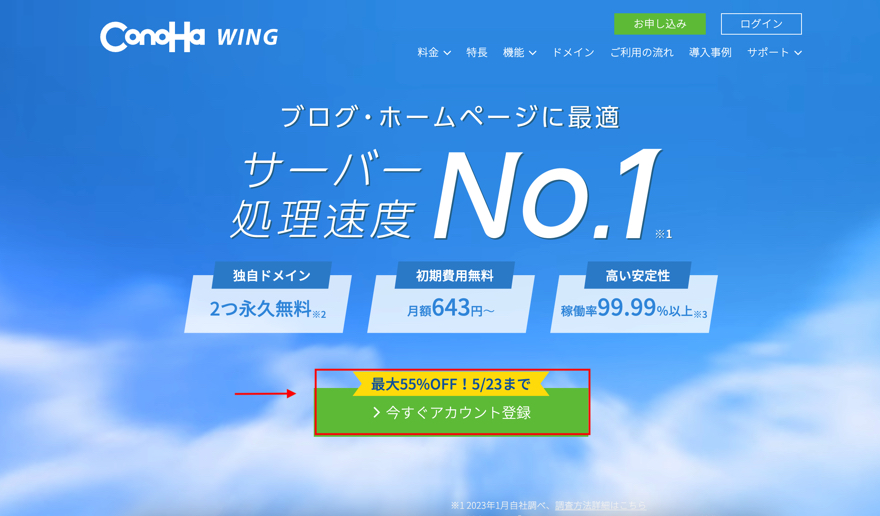
ステップ2.「初めてご利用の方」から「メールアドレス」、「パスワード」を入力して「次へ」をクリック
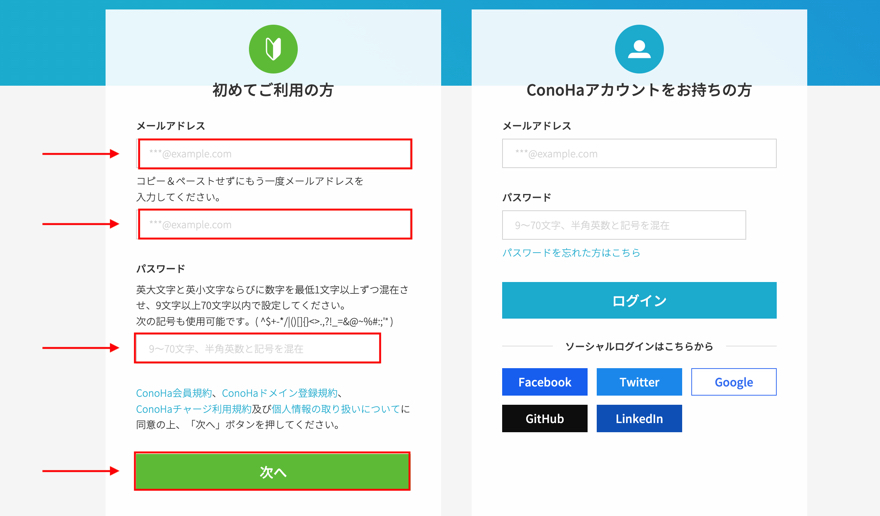
以上です。
こちらの項目を入力すると、ConoHa WINGのアカウント作成が完了します。
メールアドレスとパスワードは管理画面のログインに必要なので、必ずメモをとっておきましょう。
料金プランの選択
次に利用する料金プランを選択します。
料金プランには「WINGパック」と「通常プラン」の2種類があるので、どちらかを選択してください。
おすすめの選択項目は以下の通りです。
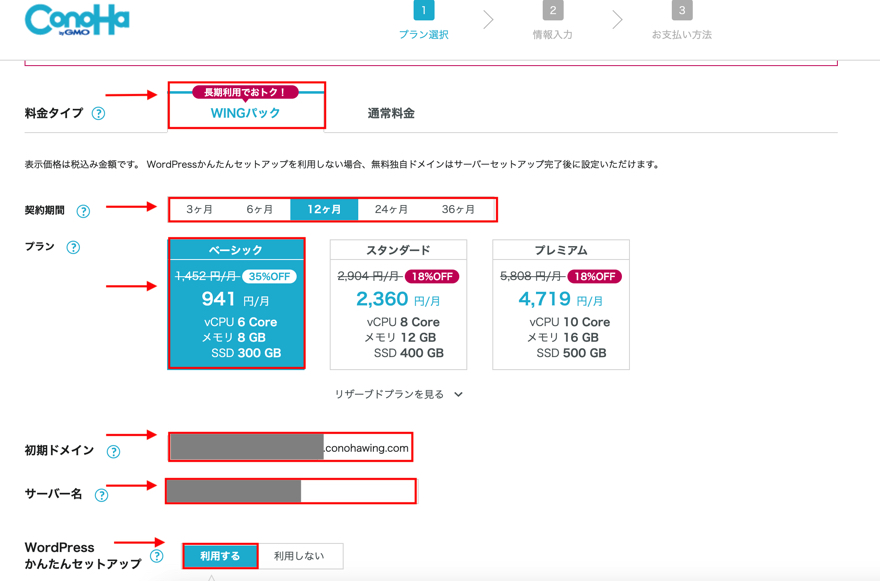
ConoHa WINGをお得に利用したいなら、WINGパックの利用がおすすめです。
「初期ドメイン」と「サーバー名」はなんでも大丈夫ですが、あなたが運営するサイトと関連性のある半角英数字が最適です。
初期ドメイン名・サーバー名は、登録後に変更することができません。
しかし、独自ドメインを使用する場合、初期ドメイン名はサイト訪問者に表示されることはありません。
わかりやすくするためにも、運営サイトに関連する初期ドメイン名にしておくようにしましょう。

WordPressかんたんセットアップを利用する
ConoHa WINGには「WordPressかんたんセットアップ」という機能があり、簡単にWordPressでブログをはじめられます。
通常は手間がかかる作業も短時間で完了できるので、初めてブログ運営をおこなう方も安心です。
WordPressかんたんセットアップを利用するときは、以下のステップでおこなってください。
ステップ1.「WordPress簡単セットアップ」を「利用する」に選択
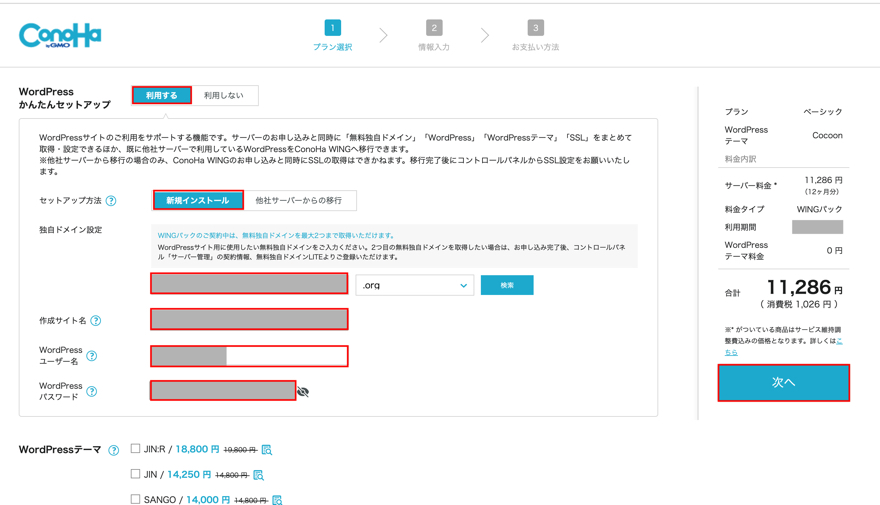
ステップ2.セットアップ方法は「新規インストール」を選択
ステップ3.「独自ドメイン設定」は自分のサイトURLを入力
ステップ4.「作成サイト名」を入力
ステップ5.「WordPressユーザー名」、「WordPressパスワード」を入力して「次へ」をクリック
独自ドメインはブログのURLになるため、間違わないように設定する必要があります。
人気ドメインはすでに取得されていることもあるので、検索ボタンをクリックして利用できるかチェックしてください。
下記項目にある「WordPressテーマ」では、人気テーマを通常よりも安く購入できます。
ユーザー名は任意の名前を入力、パスワードは10桁以上を入力してください。
ユーザー名とパスワードはWordPressのログイン時に必要なので、メモを残しておきましょう。
お客様情報を入力
続いてConoHa WINGを利用するお客様情報を入力しましょう。
氏名・生年月日・住所などの必要事項を入力して「次へ」をクリックしてください。
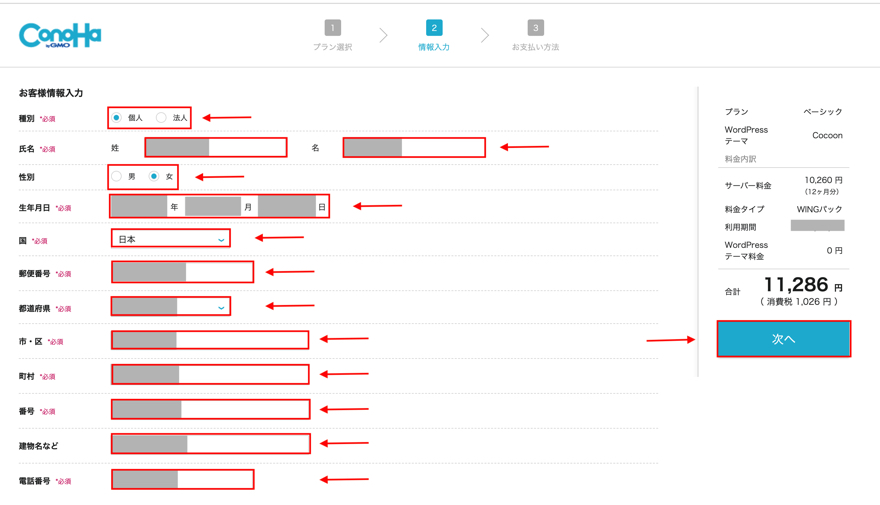
お客様情報を入力後、選択した内容に間違いがないか右項目から再チェックしておきましょう。
SMS/電話認証をおこなう
次にスマートフォンを使って、SMS認証もしくは電話認証をおこないましょう。
電話番号を入力して認証方法を選択すると、スマートフォンに認証コードもしくは音声通話が届きます。
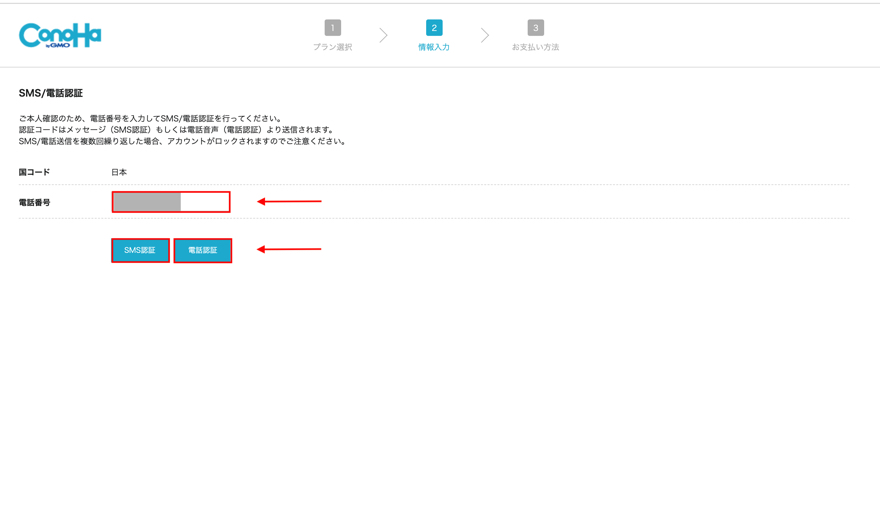
お支払い方法を入力
最後にConoHa WINGのお支払い方法を入力しましょう。
お支払い方法は、クレジットカード、ConoHaチャージ、ConoHaカードの3種類から選べます。
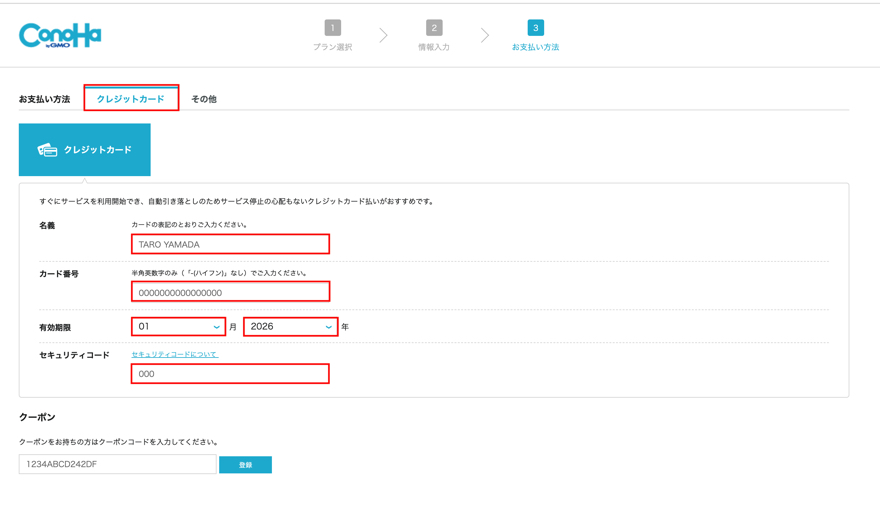
クレジットカードは入金不要なので、申込後すぐに利用可能です。
利用できるクレジットカードの種類はVISA、MasterCard、JCB、American Express、Diners Clubから選べます。
全ての入力が完了後、「お申し込み」ボタンをクリックしましょう。
詳しいお支払い方法については、以下の表を参考にご覧ください。
| お支払い方法 | 手数料 | 入金確認の目安 | お支払い形式 | |
|---|---|---|---|---|
| クレジットカード払い※1 | 無料 | 入金確認不要 | 毎月月末締め、翌月月初に請求 | |
| ConoHaチャージ | クレジットカード決済 | 無料 | 即時 | チャージ分をご利用時に入金するプリペイド形式 |
| Amazon Pay | 無料 | 即時 | ||
| 銀行決済(ペイジー) | 振り込み手数料お客様負担(150円/件) | ご入金後から数時間〜1営業日 | ||
| コンビニエンスストア | お支払い手数料お客様負担(150円/件) | |||
| PayPal | 無料 | |||
| ConoHaカード | 無料 | 事前購入のため入金確認不要 | 事前に販売店から購入※2 | |
※2.ConoHaカードの購入はこちらから
「ConoHaチャージ」は事前にチャージを済ませておくことで、クレジットカードなしで決済を完了できます。
ConoHaチャージの入金は、以下の6種類から選択可能です。
- クレジットカード
- PayPal
- Amazon Pay
- コンビニ払い
- 銀行決済(ペイジー)
- Alipay
WordPress管理画面を開く
ConoHa WINGの申し込み完了後、サーバー管理画面の「サイト管理」からWordPress管理画面を開きましょう。
「WordPress簡単セットアップ」を利用すると、自動的にWordPressのがインストールされます。
ConoHa WINGのサーバ管理画面からWordPress管理画面を開くときは、以下のステップでおこなってください。
ステップ1.左項目から「サイト管理」を選択
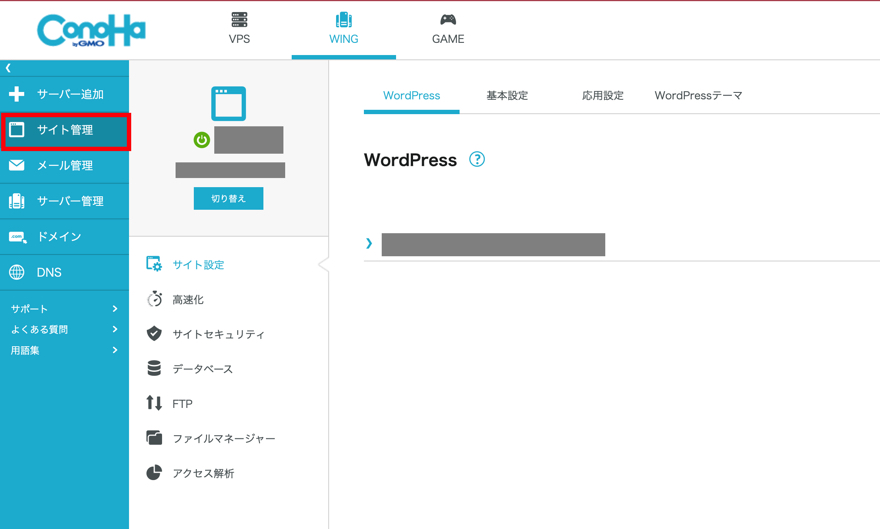
ステップ2.「サイト設定」をクリック
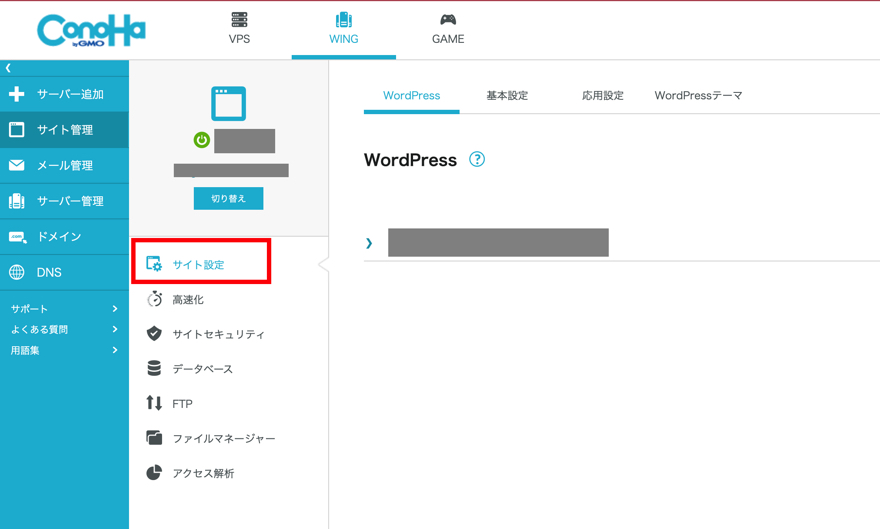
ステップ3.「サイトURL」を選択
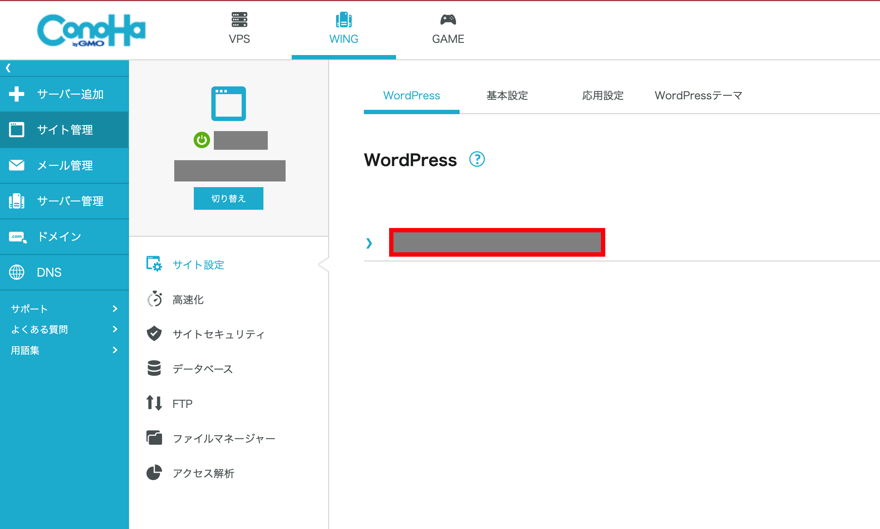
ステップ4.「管理画面URL」をクリック
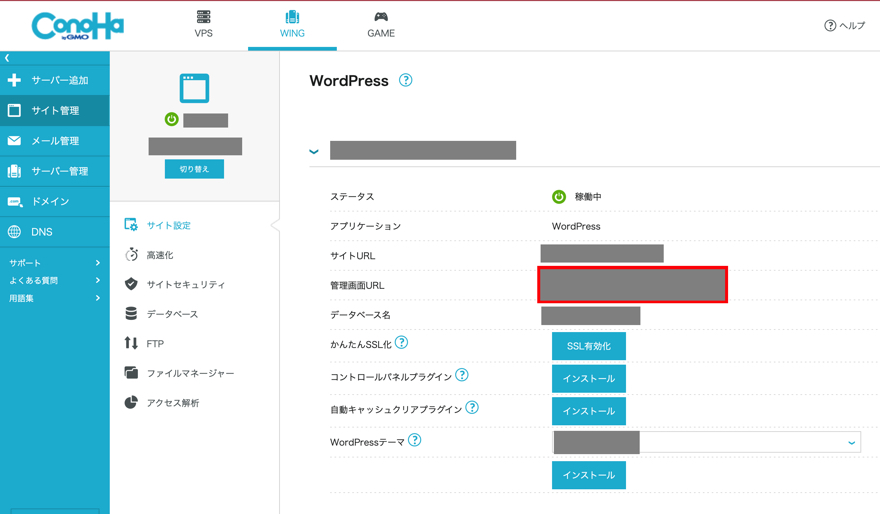
ステップ5.「WordPressユーザー名」と「WordPressパスワード」を入力
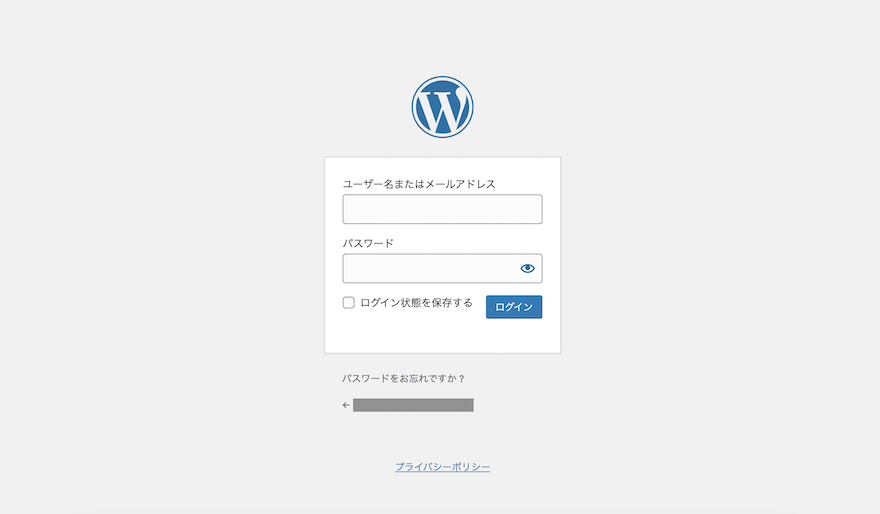
以上です。
サイトURLと管理画面URLは重要なので、必ずメモを残しておきましょう。
WordPress初期設定をおこなう
最後にWordPress初期設定をおこないましょう。
はじめにブログサイトの設定を済ませておくことで、SEO対策やセキュリティの強化などができます。
WordPress初期設定をおこなうときは、以下のような項目を設定しましょう。
- サイトのタイトル、キャッチフレーズの設定
- テーマの設定
- プラグインの設定
- パーマリンクの設定
- プライバシーポリシーの作成
- 固定ページの作成
- Googleアナリティクス、Googleサーチコンソールの設定
ConoHa WINGでブログ運営を成功させるコツ

ConoHa WINGでブログ運営を成功させるには、以下のようなポイントをおさえておきましょう!
- SEO対策をおこなう
- ASPに登録する
- ITツールを取り入れる
- 良質なコンテンツ作成をおこなう
それでは順番に解説していきます。
SEO対策をおこなう
ブログ運営を成功させるには、SEO対策が必要不可欠です。
SEO対策とは、GoogleやYahoo!といった検索エンジンで上位表示させるための方法です。
ブログサイトのページを上位表示させることで、多くのアクセスを獲得して求める成果を得られます。
WordPressにはSEO対策がされているテーマが豊富にあるので、手間をかけず簡単に設定できます。
WordPressでSEO対策をおこなうときは、以下のような方法がおすすめです。
- SEOに強いテーマを入れる
- SEO効果のあるプラグインをインストールする
- サイトマップを作成する
- 不要なページは「noindex」設定にする
- パーマリンクを設定する
- タイトル、ディスクリプションを正しく設定する
- レスポンシブデザインをおこなう
ASPに登録する
ブログから収益を得るためには、ASPの登録が必要です。
ASPとは「アフィリエイト・サービス・プロバイダ」の略で、さまざまな企業の商材を取り扱う広告管理会社を指します。
こちらの商材を紹介してユーザーを購入や申し込みにつなげると、報酬を得られる仕組みです。
ASPによってさまざまな商材があるので、ブログサイトと相性が良いものを手軽に見つけられます。
インターネットでは「アフィリエイト」と呼ばれており、ブログで稼ぐためには欠かせない要素です。
どんなASPに登録すれば良いのかわからないときは、以下のようなものがおすすめです。
- A8.net
- アクセストレード
- もしもアフィリエイト
- バリューコマース
- afb(アフィビー)
ITツールを取り入れる
ブログ運営を成功させるには、ITツールの導入も必要です。
とくにサイトのアクセス解析ツールは、コンテンツの改善やユーザーの動きを理解するために重要となります。
多くのITツールを一度に使いこなすことは難しいので、最低限以下のようなツールを導入するようにしましょう。
- Googleアナリティクス
- Googleサーチコンソール
- Googleキーワードプランナー
- Googleトレンド
良質なコンテンツ作成をおこなう
ブログサイトは、良質なコンテンツ作成をおこなうことでアクセスが増えていきます。
ただ記事を書けばいいというわけではなく、ユーザーがどんな情報を求めているのかを理解することが大切です。
記事を書くときは内容がわかりやすいか、ストレスを感じにくいか、見やすいかなどを意識する必要があります。
コンテンツ作成をおこなうときは、調査や分析に時間をかけたうえでまとめていきます。
コンテンツにSEO対策を施すには、競合にはないオリジナリティのある情報を取り入れるようにしましょう。
- 選定キーワードを決める
- キーワードの1位〜10位のコンテンツを調査する
- 検索意図・想定読者・悩みなどをまとめる
- ペルソナを設定する
- 記事タイトルを作成する
- 記事構成を作成する
- 本文を作成する
ConoHa WINGでブログを始めるときのQ&A

これからConoHa WINGでブログ運営を始めようと考えている方は、いくつか疑問を抱えているのではないでしょうか。
事前に疑問を解決しておくことで、スムーズにブログを始められるようになるでしょう。
それでは以下の質問について順番に回答していきます。
- ConoHa WINGのプラン変更は途中でできる?
- 無料SSL化ができないときはどうするの?
- ブログで稼げるまでどれくらいかかる?
Q.1:ConoHa WINGのプラン変更は途中でできる?
ConoHa WINGは、契約後にいつでもプラン変更できます。
ConoHa WINGのプラン変更をおこなうときは、以下のステップでおこなってください。
ステップ1.ConoHa WINGのコントロールパネルへログイン
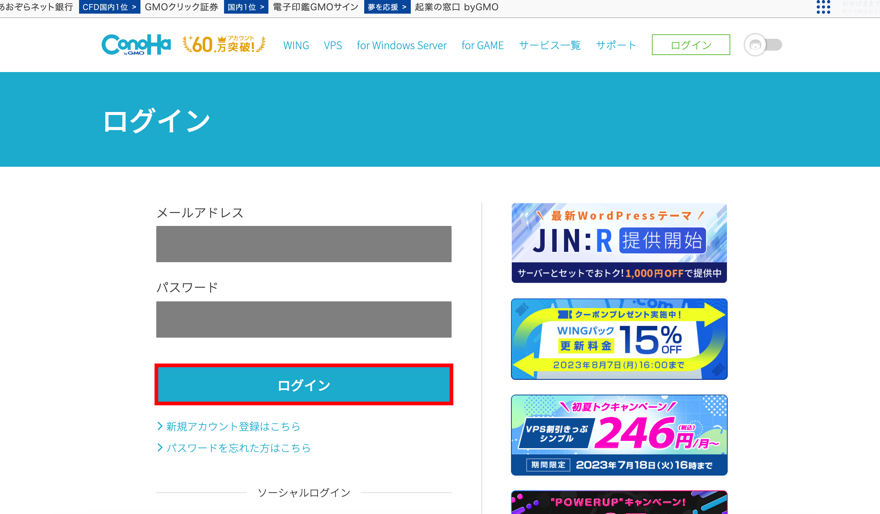
ステップ2.上部メニューの「WING」を選択
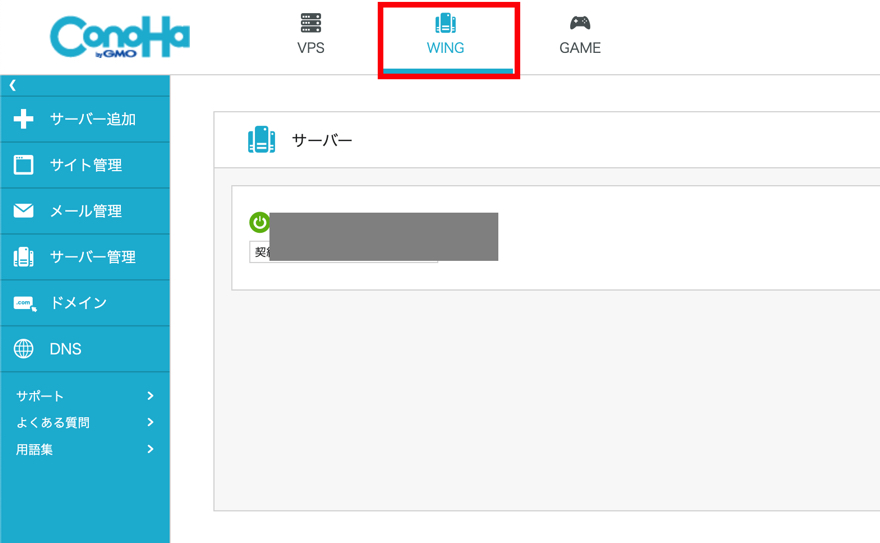
ステップ3.「サーバー管理」をクリック
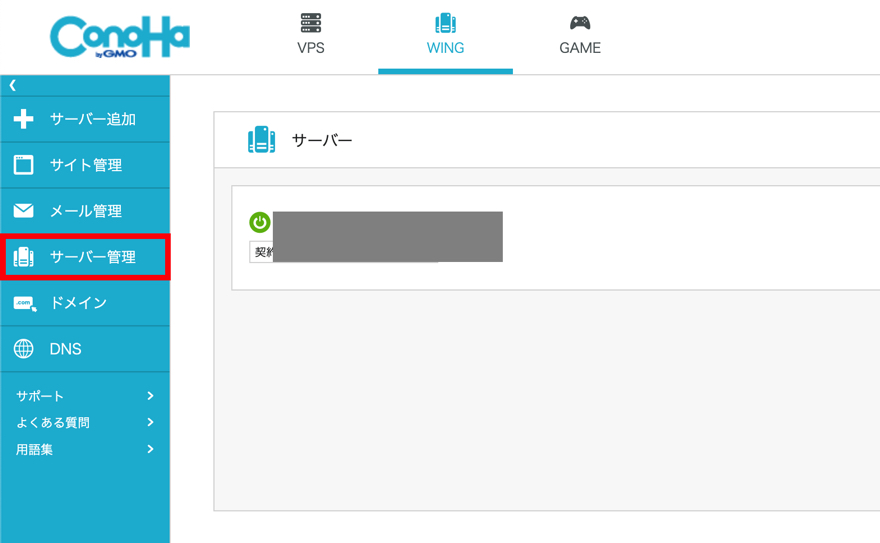
ステップ4.「契約情報」をクリック
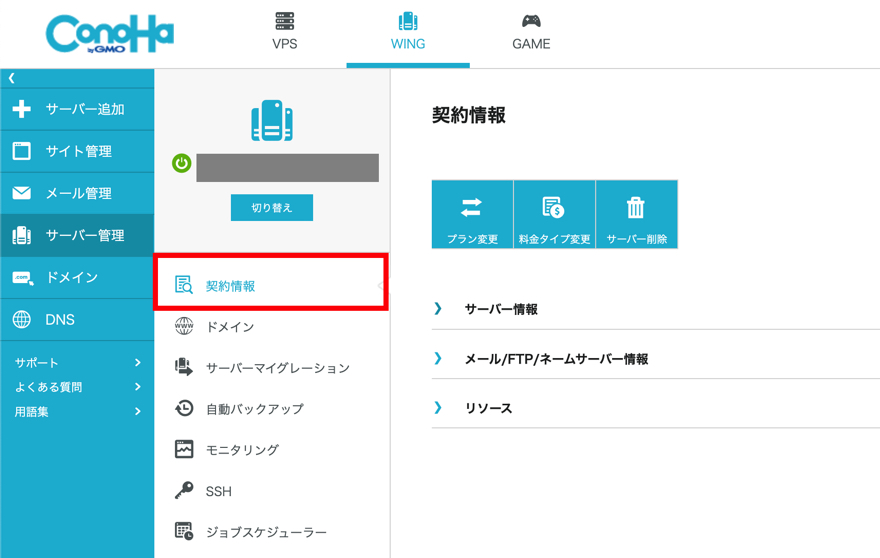
ステップ5.「プラン変更」をクリック
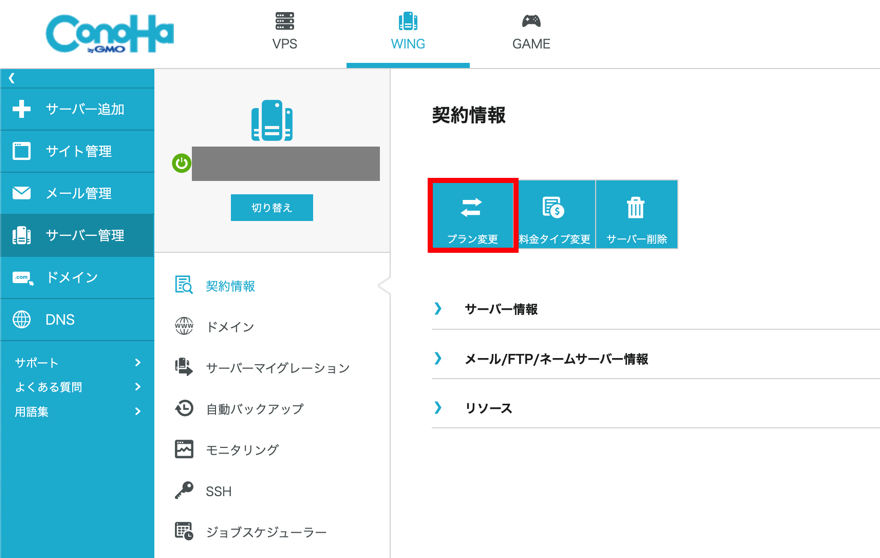
Q.2:無料SSL化ができないときはどうするの?
ConoHa WINGでは、申し込み後すぐに無料SSL化ができないことがあります。
SSL化ができていない場合、サイトURLをクリックしてもページは表示されません。
ブログのSSL化を実行するときは、以下のステップでおこなってください。
ステップ1.ConoHa WINGのコントロールパネルへログイン
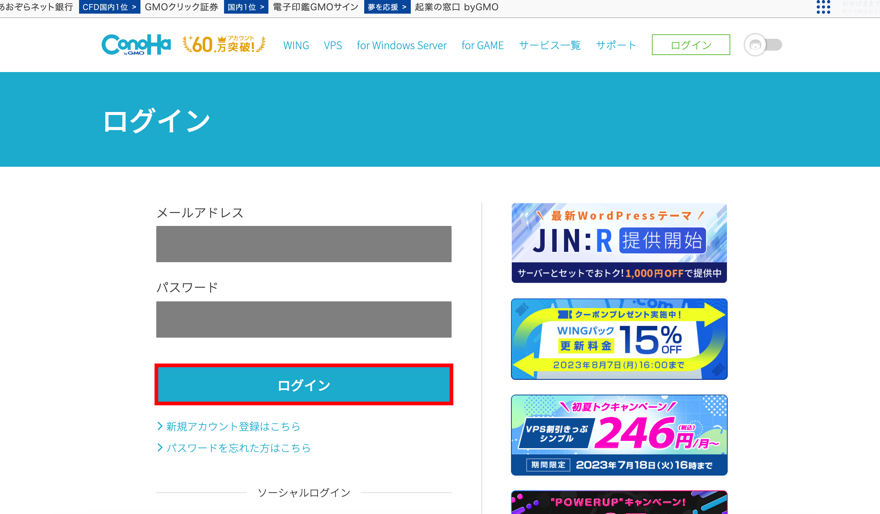
ステップ2.上部メニューの「WING」を選択
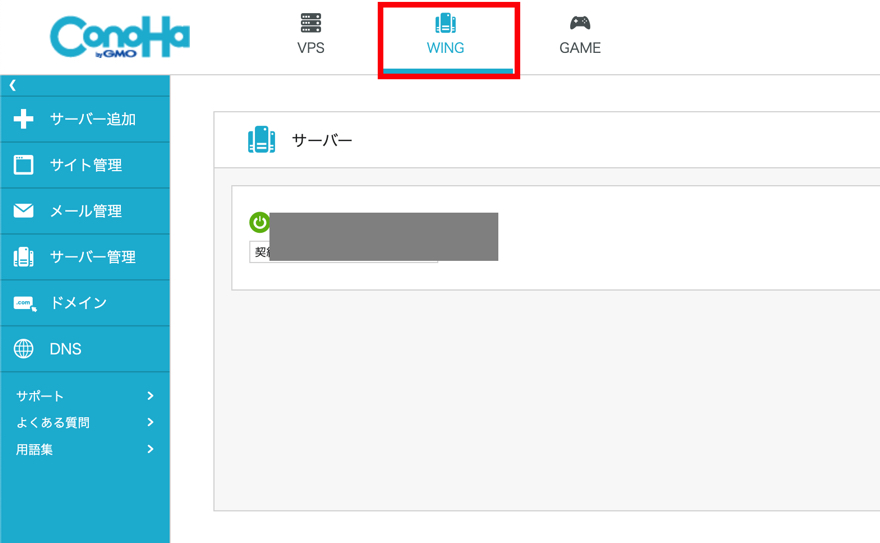
ステップ3.「サイト管理」をクリック
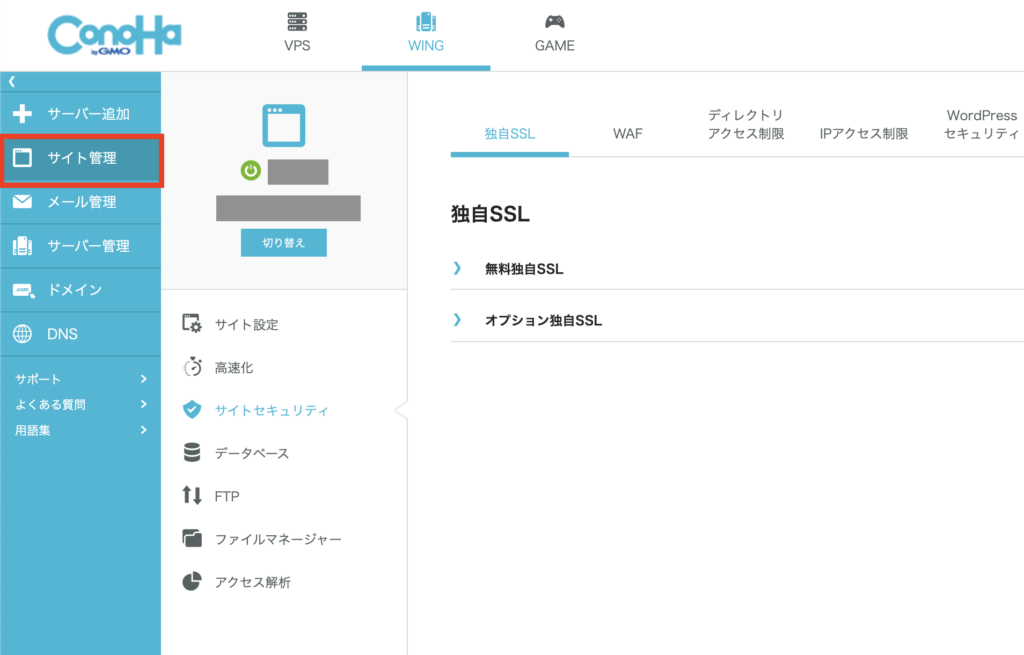
ステップ4.「サイトセキュリティ」から「無料独自SSL」を選択
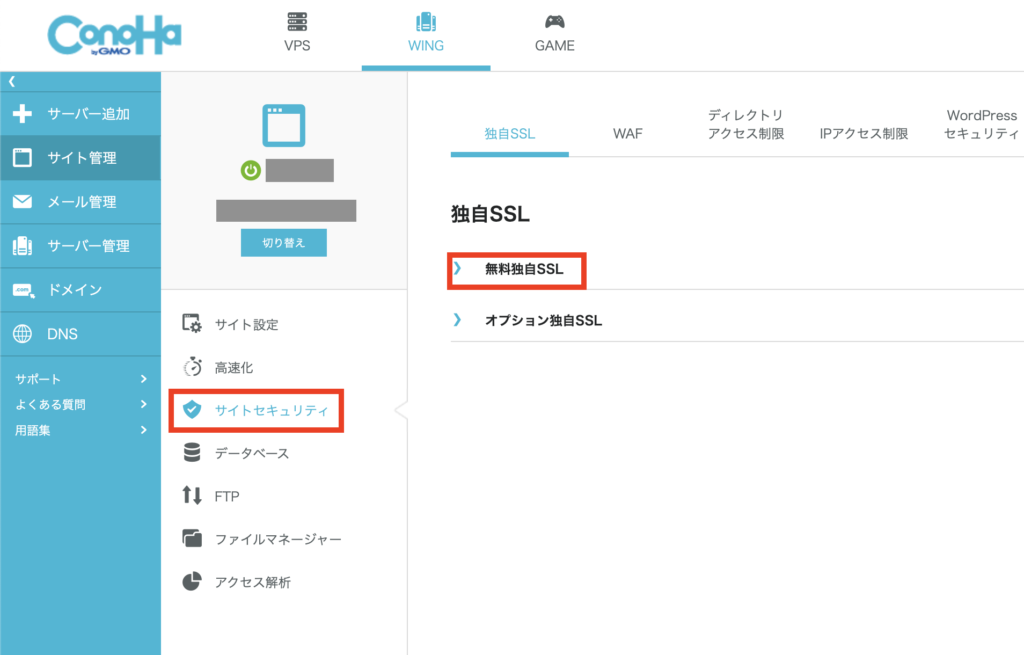
ステップ5.利用設定を「ON」にする

SSL化の反映には時間がかかるので、数時間程度は待つようにしましょう。
それでもONにならないときは、ConoHa WINGのサポートセンターに問い合わせてください。
Q.3:ブログで稼げるまでどれくらいかかる?
ブログで稼げるようになるには、最低でも半年〜1年程度の期間が必要です。
ブログはアクセスを増やすことで収益が増えていくので、はじめはコンテンツ作成に力を入れることが大切です。
これまでブログ運営をしたことがない方はコンテンツ作成に苦戦するため、まずは継続することを意識しなければいけません。
途中で挫折してしまうこともあると思いますが、自分のペースで気長にはじめていきましょう。
ConoHa WINGからブログ運営をはじめてみよう!

今回は、初心者の方に向けてConoHa WINGでブログ運営を始める方法について詳しく解説しました。
ConoHa WINGは表示速度が速くてコストパフォーマンスに優れているので、初めてブログを始める方にもおすすめできるレンタルサーバーです。
今ならお得にはじめられるキャンペーンが実施しているため、副業や趣味でブログ運営をはじめようと考えているならぜひ契約してみましょう!
あなたのブログライフを心から応援しています!